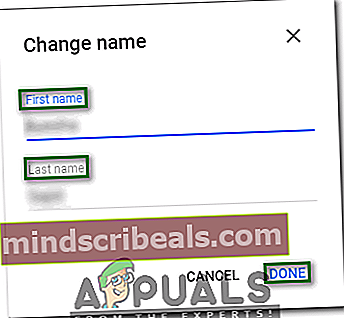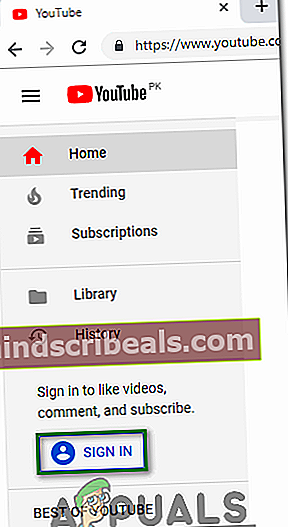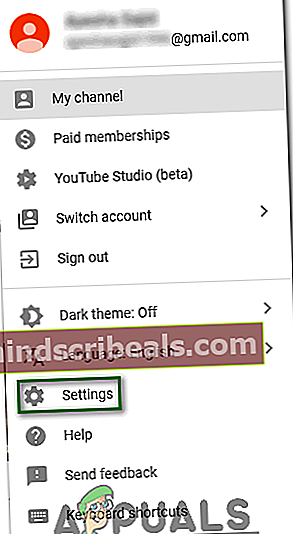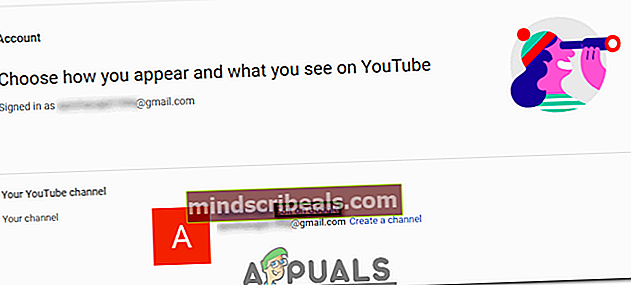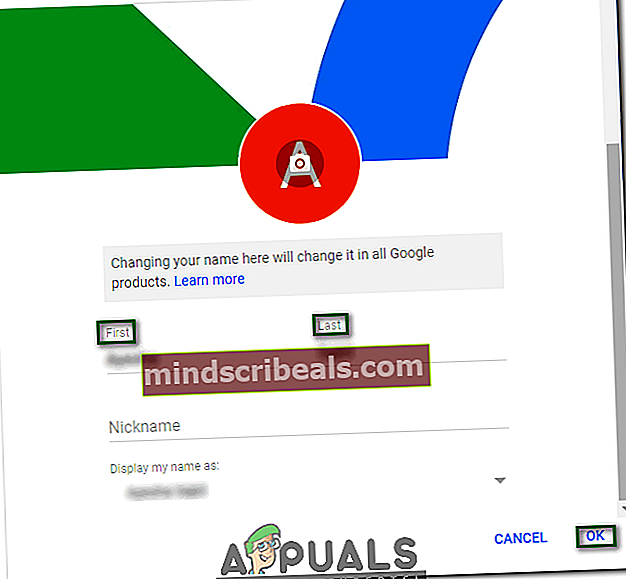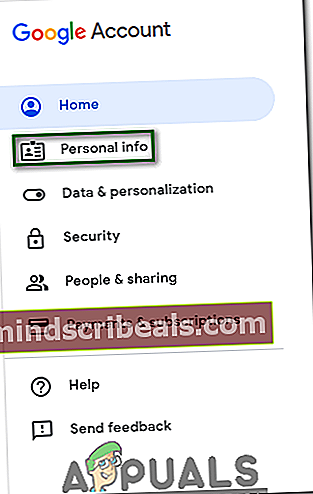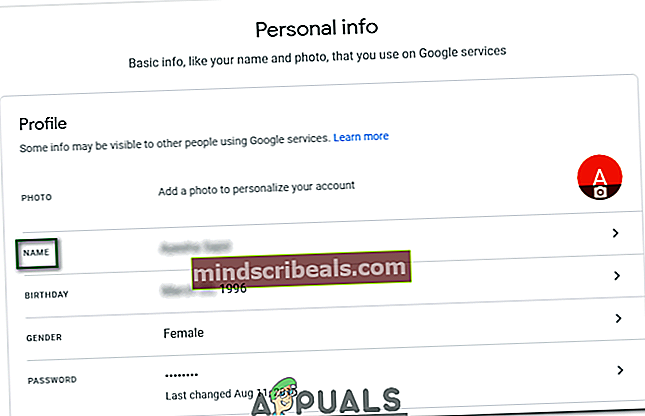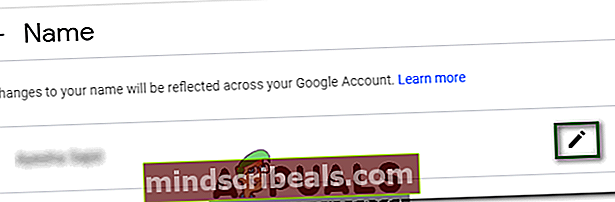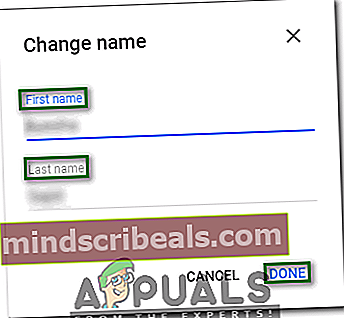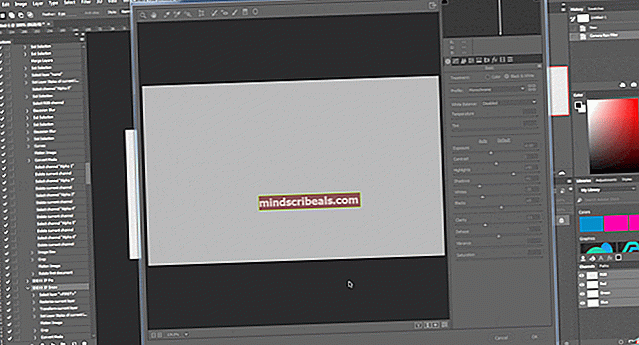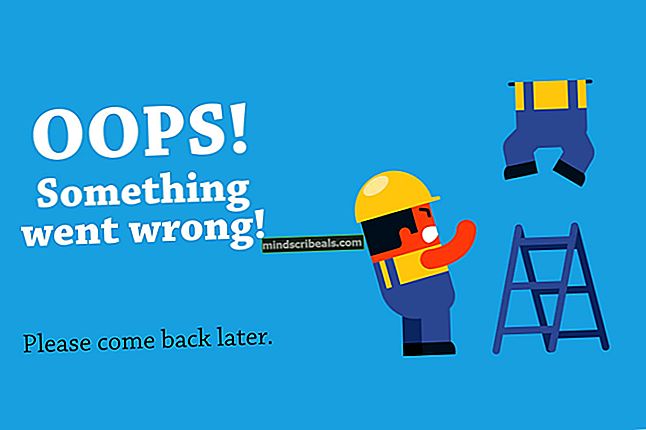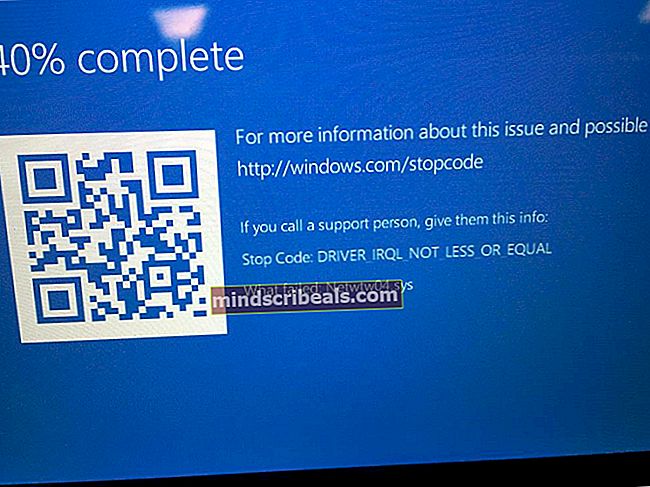Jak změnit své uživatelské jméno pro YouTube?
Jak změnit své uživatelské jméno pro YouTube?
Ayesha Sajid 6. května 2019 číst 2 minuty
Youtube je běžně považována za aplikaci pro streamování a sdílení videa, která se používá od roku 2005. Umožňuje vám najít téměř všechny druhy videí, ať už se týkají dramat, filmů, písní, přednášek, návodů pro různé gadgety atd. Sotva najdete jediného uživatele internetu, který dnes YouTube neví.

Proč potřebujete změnit své uživatelské jméno pro YouTube?
Když byl YouTube spuštěn v roce 2005, mnoho lidí považovalo za docela fascinující vytvořit si svůj účet na YouTube, a protože byli počátkem internetu, lidé si kvůli nedostatku povědomí vytvářeli velmi dětinská a trapná uživatelská jména. Když se však nyní podívají na tato uživatelská jména, nechtějí propagovat svůj kanál se stejným uživatelským jménem, ale chtějí použít název, který zní zralěji a rozumněji. Proto cítí potřebu změnit své uživatelské jméno pro YouTube. Podívejme se na níže uvedené metody, abychom zjistili, jak to můžeme udělat.
Metoda č. 1 Přihlášením na YouTube:
Chcete-li změnit své uživatelské jméno na YouTube po přihlášení na YouTube, budete muset provést následující kroky:
- Jít do www.youtube.com a poté klikněte na ikonu Přihlásit se tlačítko, jak je znázorněno na následujícím obrázku:
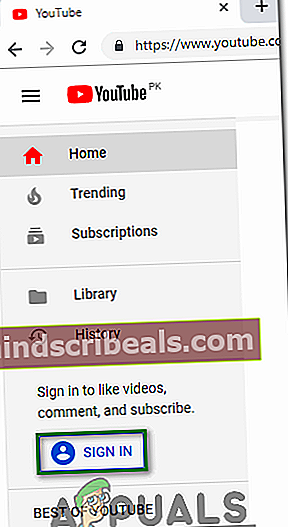
- Nyní zadejte své přihlašovací ID a heslo, abyste se mohli přihlásit na YouTube. Jakmile se vám podaří úspěšně přihlásit na YouTube, klikněte na svůj Profil ikona umístěná v pravém horním rohu okna účtu YouTube, jak je zvýrazněno na obrázku níže:

- Vybrat Nastavení karta umístěná v levém podokně okna vašeho profilu YouTube.
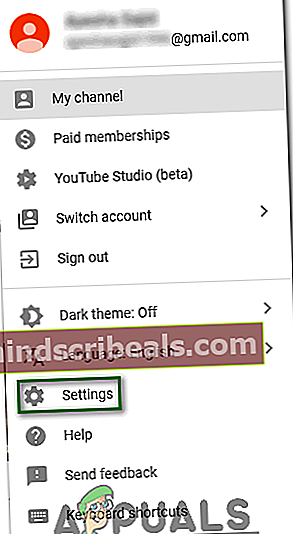
- Nyní klikněte na odkaz „Upravit na Googlu“, jak je znázorněno na následujícím obrázku:
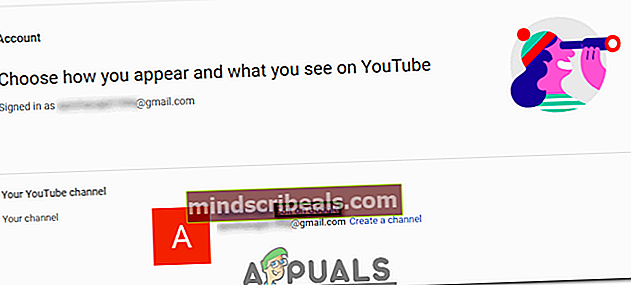
- Pod. Zadejte nový název svého účtu Google První a Poslední pole umístěná v dialogovém okně, které se objeví, a nakonec klikněte na OK tlačítko pro uložení nastavení.
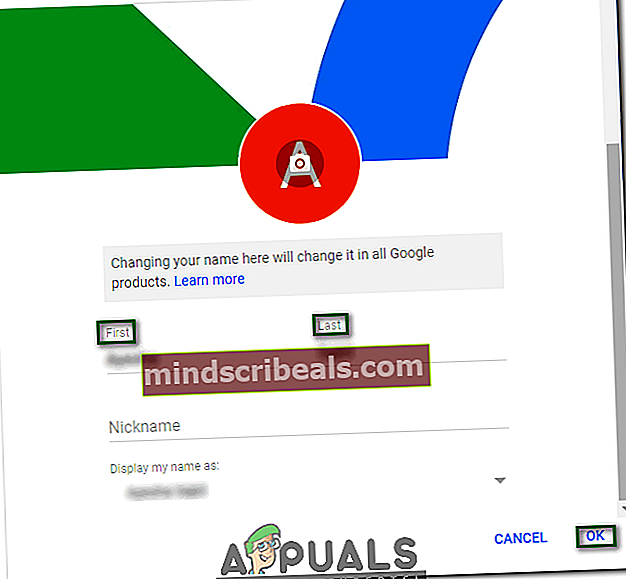
Metoda č. 2 - Přihlášením k účtu Google:
Chcete-li změnit své uživatelské jméno pro YouTube po přihlášení k účtu Google, budete muset provést následující kroky:
- Jít do myaccount.google.com a přihlaste se pomocí ID účtu Google a Heslo. Jakmile se vám podaří úspěšně přihlásit ke svému účtu Google, klikněte na ikonu Osobní informace karta, jak je znázorněno na následujícím obrázku:
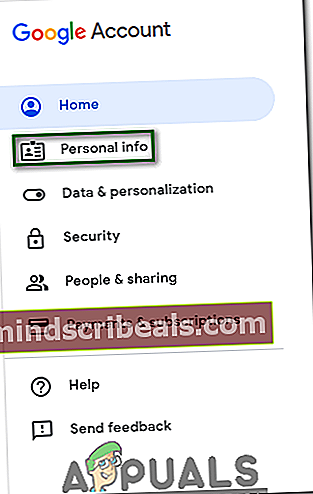
- V okně Osobní informace klikněte na ikonu název pole.
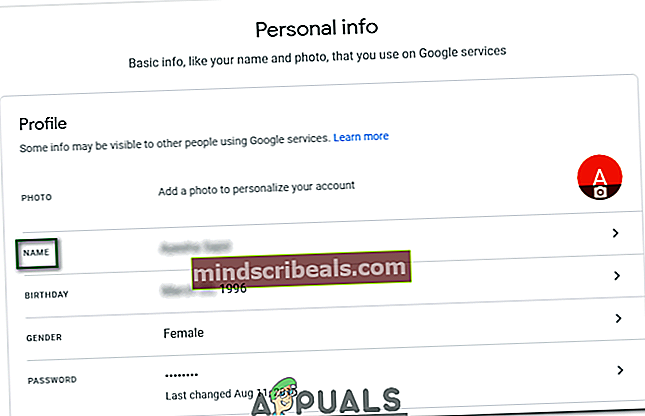
- Nyní klikněte na Upravit ikona umístěná před vaším uživatelským jménem, abyste jej mohli změnit tak, jak je zvýrazněno na obrázku níže:
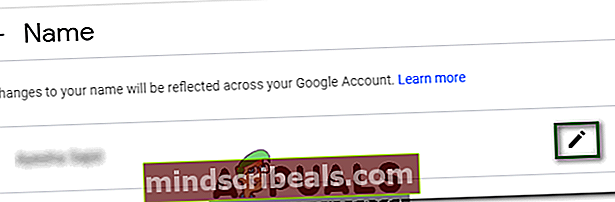
- Napište nové uživatelské jméno pro svůj účet pod Jméno a Příjmení pole a nakonec klikněte na Hotovo knoflík. Jakmile kliknete na toto tlačítko, tyto změny se projeví ve všech vašich produktech Google včetně YouTube.